怎样批量更改文件名为所在文件夹名?
1、首先我们在想要更改名字的文件夹中创建一个文本文档,如下图所示,
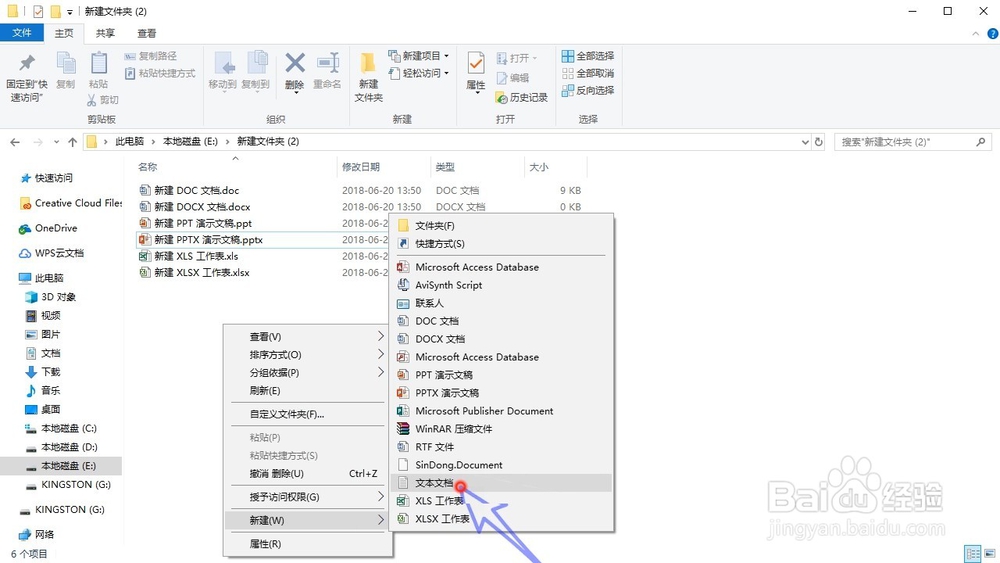
2、接着我们把文本文档的后缀名改为bat,然后点击是,如下图所示,
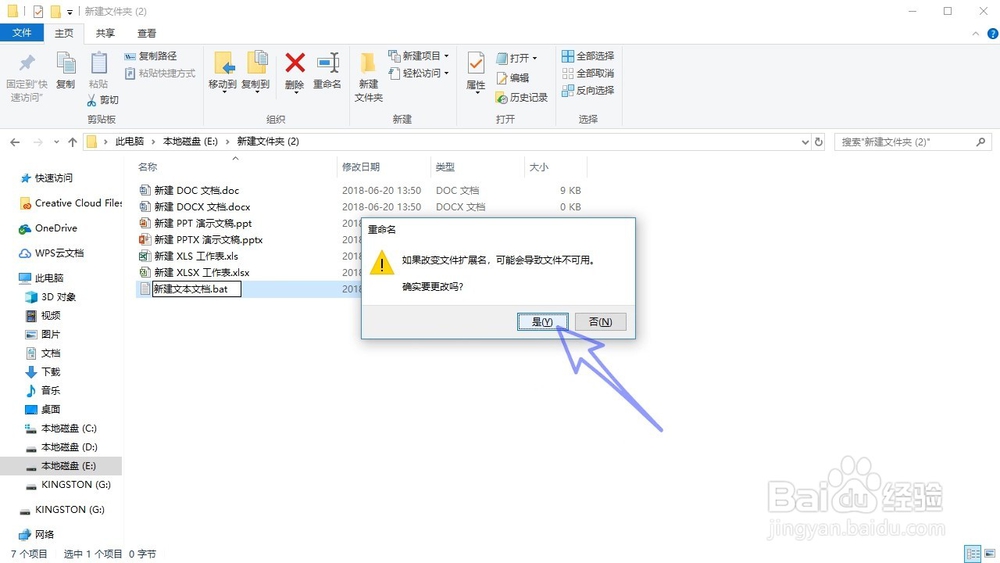
3、然后我们点击鼠标右键,选择编辑这个文本文档,如下图所示,

4、在文本文档中复制粘贴一段代码,如下图所示,
@echo off&setlocal enabledelayedexpansion
for /r "F:" %%i in (*.*) do (set "fn=%%~dpi"
for /f "delims=" %%j in ("!fn:~,-1!") do ren "%%i" "%%~nj-%%~nxi")
pause
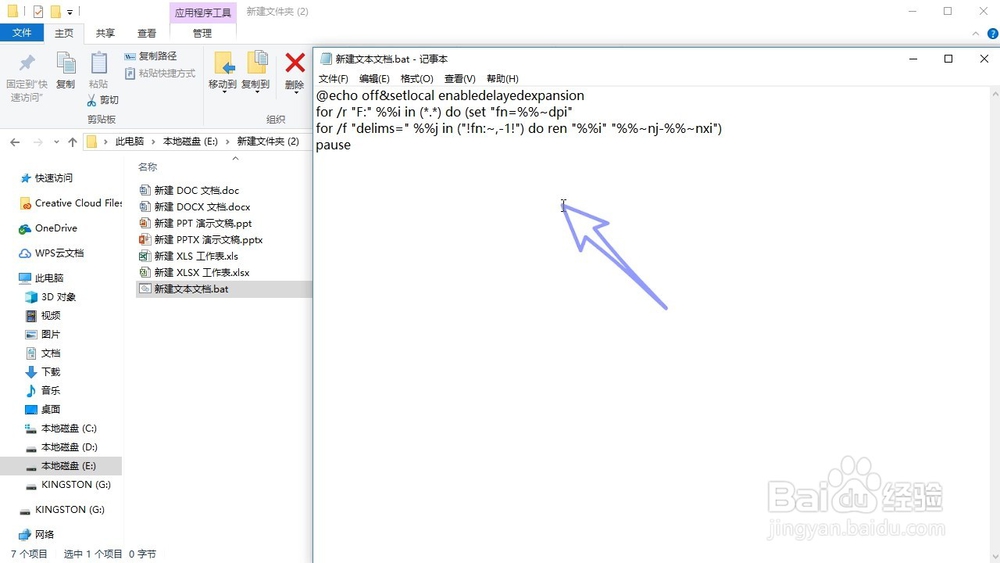
5、然后选择代码中的路径,也就是F:
如下图所示,
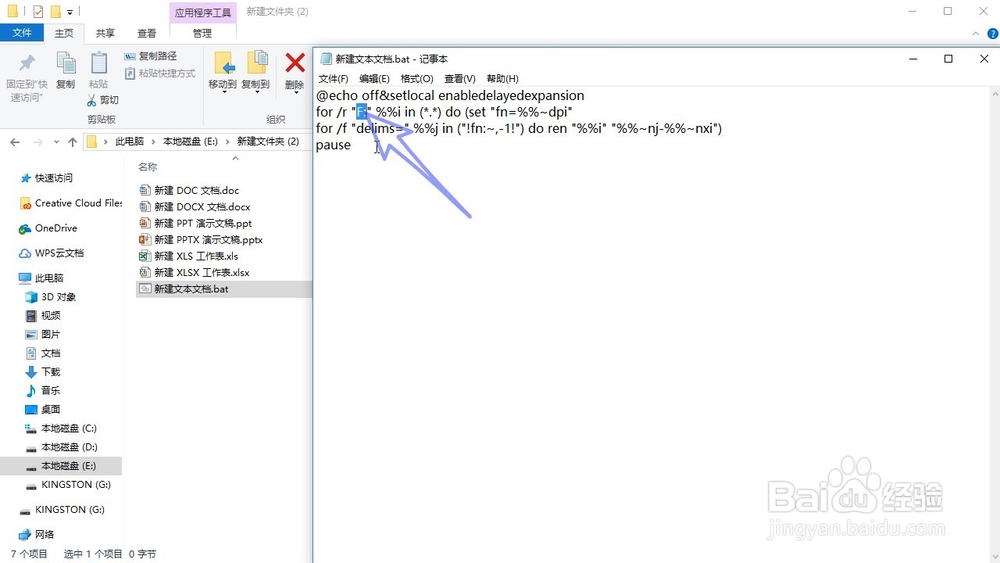
6、接着我们复制刚才创建文本文档的文件夹的路径,如下图所示,
E:\新建文件夹 (2)

7、把这个路径粘贴到代码的路径当中,如下图所示,
@echo off&setlocal enabledelayedexpansion
for /r "E:\新建文件夹 (2)" %%i in (*.*) do (set "fn=%%~dpi"
for /f "delims=" %%j in ("!fn:~,-1!") do ren "%%i" "%%~nj-%%~nxi")
pause
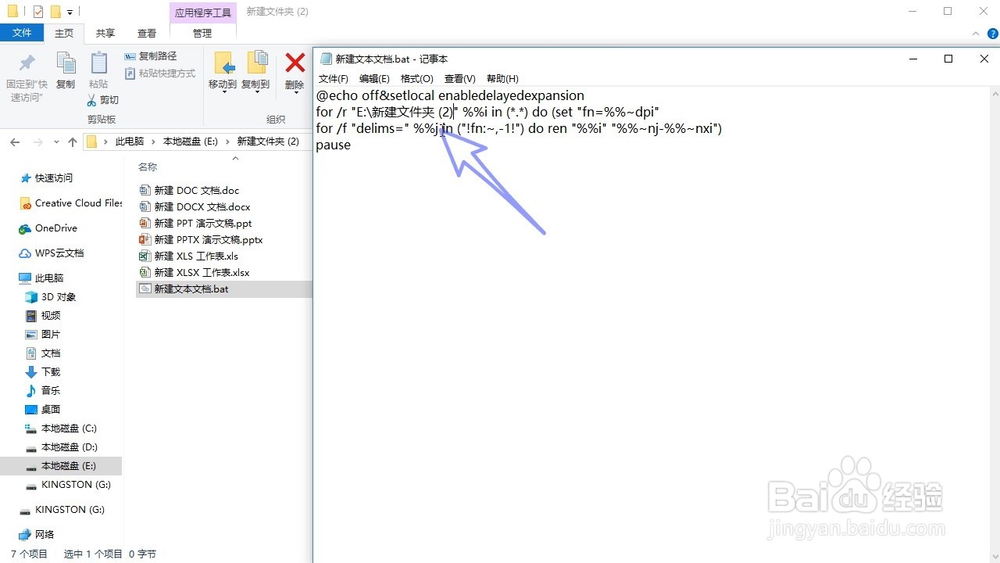
8、然后我们保存着一段代码,如下图所示,
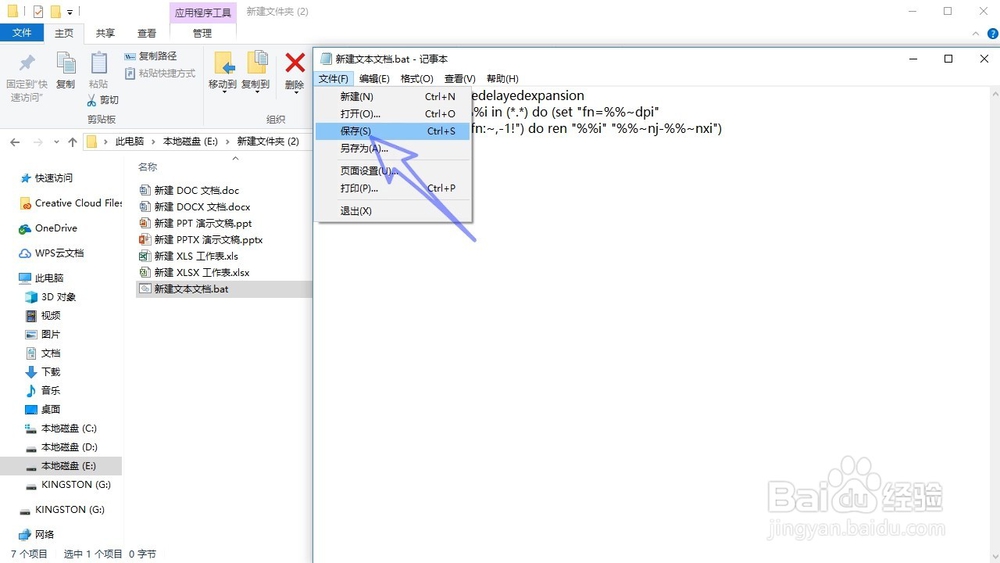
9、保证完成之后,我们双击运行这段代码,如下图所示,
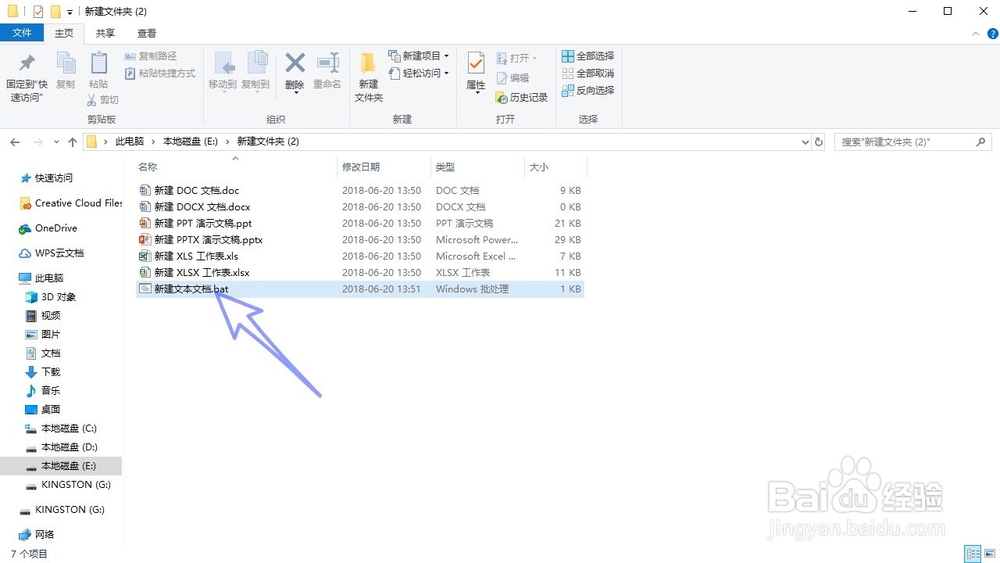
10、最后就可以看到每一个文件前面都加入了文件夹的名字,如下图所示,
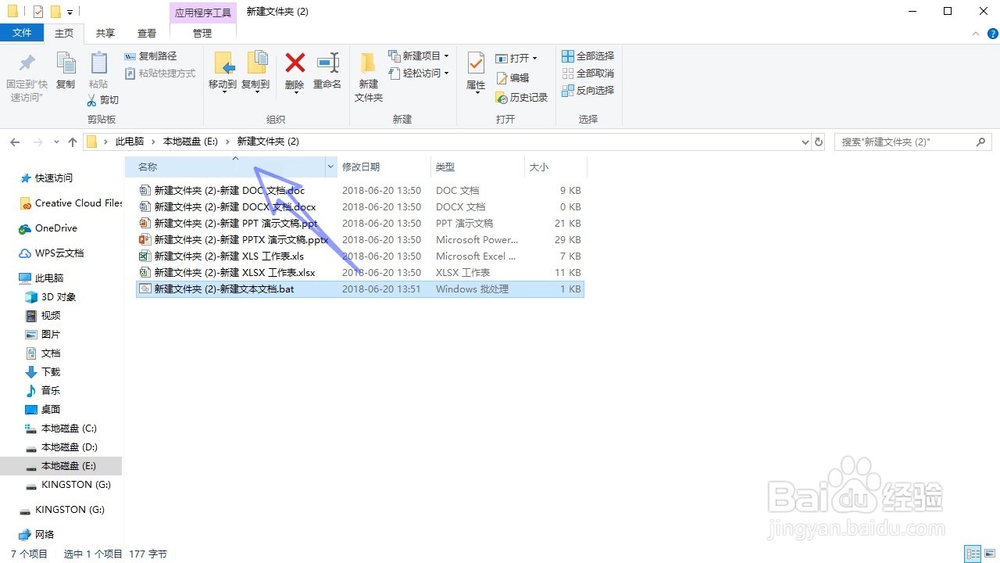
声明:本网站引用、摘录或转载内容仅供网站访问者交流或参考,不代表本站立场,如存在版权或非法内容,请联系站长删除,联系邮箱:site.kefu@qq.com。
阅读量:92
阅读量:59
阅读量:137
阅读量:125
阅读量:180